win10怎么重新装系统
shiwaishuzidu 2025年4月9日 23:52:37 系统 21
Win10重装系统可通过系统内置功能或使用安装介质进行重装。,在Windows 10系统中,有几种常见的方法来重新安装操作系统,以下是两种主要的方式:,1. 使用系统内置的重置功能:, 打开“设置”(可以通过开始菜单点击齿轮图标或按下Win+I快捷键)。, 选择“更新和安全”。, 在左侧栏中选择“恢复”。, 在“重置这台电脑”部分,点击“开始”。, 可以选择“保留我的文件”或“删除所有内容”,根据个人需求决定是否保留文件。, 按照提示完成剩余步骤,系统将重启并开始重新安装过程。,2. 通过USB安装介质进行全新安装:, 访问微软官方网站下载Windows 10的媒体创建工具。, 运行该工具,选择“为另一台电脑创建安装介质”,然后按照指示创建一个启动USB驱动器。, 将USB驱动器插入需要安装系统的电脑,并从USB设备启动(可能需要更改BIOS/UEFI设置以从外部设备启动)。, 选择语言、时间和键盘首选项,然后点击“下一步”。, 点击“现在安装”,输入产品密钥或选择“我没有产品密钥”以稍后激活。, 接受许可条款,然后选择“自定义:仅安装Windows(高级)”。, 选择要安装Windows的分区,通常是标记为“未分配空间”的部分,然后点击“下一步”。, 系统将复制文件并自动重启多次,最终进入全新的Windows 10桌面环境。,在进行任何类型的系统重装之前,备份重要数据是非常重要的,因为某些操作可能会导致数据丢失,确保你拥有合法的Windows 10许可证,以便在安装后能够正确激活系统。
-
使用微软官方工具重装

- 准备工作:确保电脑可以正常联网,准备好一个容量不小于8GB的U盘(U盘会被格式化,提前备份好U盘中的数据),以及有效的Windows 10产品密钥(如果您的电脑之前激活过Windows 10且绑定了数字权利,可跳过此步)。
- 下载工具:访问微软官方网站,下载Windows 10媒体创建工具。
- 制作启动盘:运行下载好的媒体创建工具,选择“立即升级这台电脑”或“为另一台电脑创建安装介质”,这里选择后者,然后选择语言、Windows 10版本(一般选64位)以及是否下载最新版本,接着选择U盘作为介质,按照提示操作,制作可引导安装U盘。
- 重启并安装:将制作好的U盘插入要安装系统的电脑,重启电脑,在开机时按下对应的按键(不同电脑可能不同,常见的有F2、F10、Delete等键)进入BIOS设置界面,将U盘设置为第一启动项,保存设置并退出BIOS,电脑会从U盘启动,进入Windows安装界面,选择语言、时间和键盘输入方式等设置后,点击“现在安装”,接受许可协议,选择“自定义:仅安装Windows(高级)”,然后选择要安装Windows的分区(通常是C盘),点击“下一步”开始安装,安装过程中电脑可能会多次重启,按照屏幕提示操作即可。
-
使用系统自带的重置功能重装
- 打开设置:点击“开始”菜单,选择“设置”图标(齿轮形状)。
- 进入更新和安全:在设置窗口中,选择“更新和安全”选项。
- 选择恢复选项:在左侧菜单中点击“恢复”,然后在右侧找到“重置此电脑”部分,点击“开始”。
- 选择保留文件或删除内容:根据需求选择“保留我的文件”(只重新安装系统和应用,个人文件和设置不变)或“删除所有内容”(清除所有个人文件、应用和设置),如果选择“删除所有内容”,还可以进一步选择是仅删除系统盘的内容还是所有驱动器的内容,确认后,电脑会重新启动并开始重置过程,这个过程可能需要一段时间,具体取决于电脑的配置和数据量。
-
通过命令提示符重装
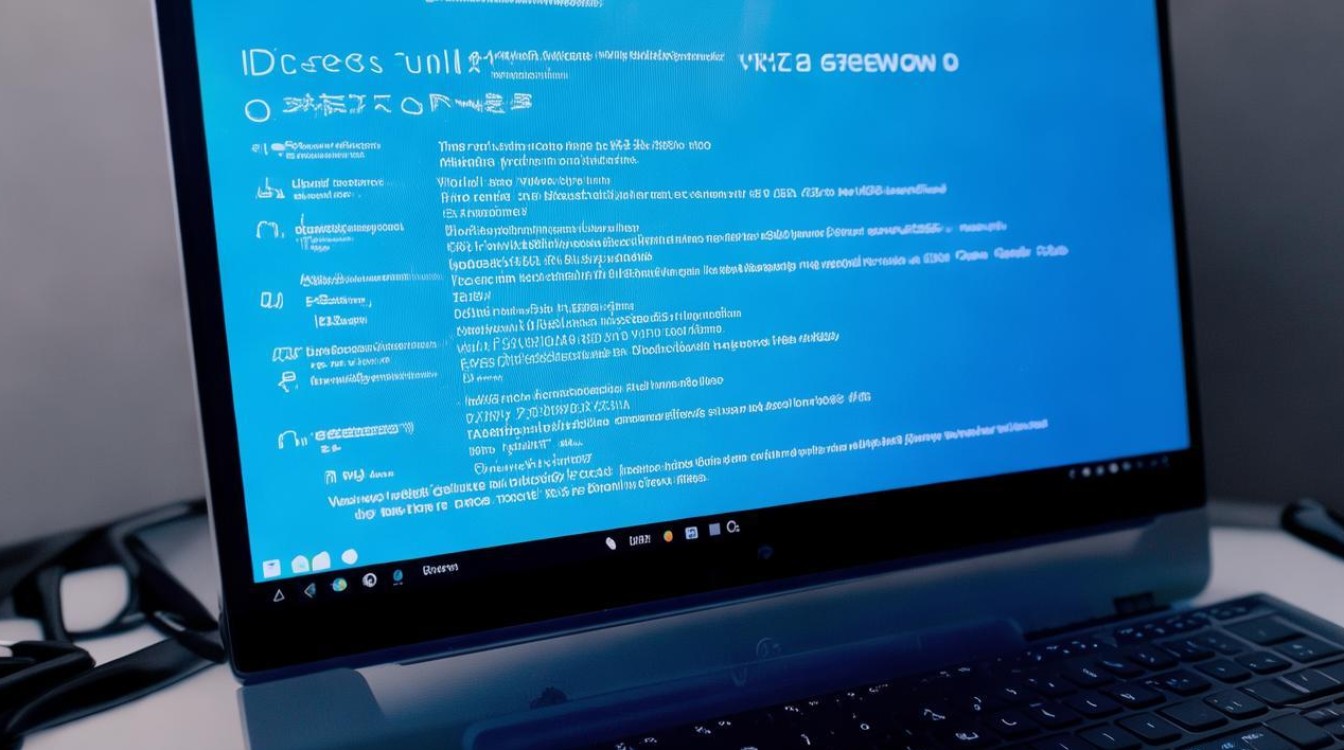
- 准备工作:同样需要准备一个容量不小于8GB的U盘,并提前备份好U盘中的数据。
- 下载Win10镜像文件:从微软官方网站或其他可靠渠道下载Windows 10的ISO镜像文件。
- 制作启动盘:使用工具(如Rufus)将下载好的ISO镜像文件烧录到U盘中,制作成可引导安装U盘。
- 进入命令提示符:将制作好的U盘插入电脑,重启电脑并进入BIOS设置,将U盘设置为第一启动项,保存设置并退出BIOS,电脑会从U盘启动,进入安装界面,在安装界面中,按Shift+F10组合键打开命令提示符。
- 执行命令:在命令提示符中输入相应的命令进行系统安装和配置,可以使用
diskpart命令对磁盘进行分区和格式化,然后使用setup命令开始安装Windows 10,不过这种方法需要一定的计算机知识和操作经验,对于普通用户来说可能比较复杂。
无论您选择哪种方法来重装Windows 10系统,都需要提前做好数据备份工作,以免丢失重要信息,在操作过程中要仔细阅读每一步的提示信息,按照要求进行操作,如果在重装过程中遇到任何问题,可以参考微软官方文档或寻求专业人士的帮助。










